ファームウエアがアップロードされたというので、下記のサイトからダウンロードしてみました。
ファームウエアには3種類あってメイン、パネル、DSPの3種類がありますが今回はメインが2.4→2.5にアップするというものです。
https://www.yaesu.com/jp/amateur_index/product/ftm-100d_ftm-100dh/download.html
FTM-100D MAIN_PANEL_DSP (JPN)2012.zip 9.3MB (2020/12)をダウンロードしました。
インストールの方法はマニュアルにも書いているのですが、複雑でわかりにくいので、自分なりにまとめておこうと思います。
まず、最初に今のバージョン確認です。
「DISP」を長押ししてセットアップメニューを表示させます。
「13 RST/CLONE」を選択しその中の「SOFTWARE VERSION」を選択すると下記の表示になります。
MAINが2.4になっていますね。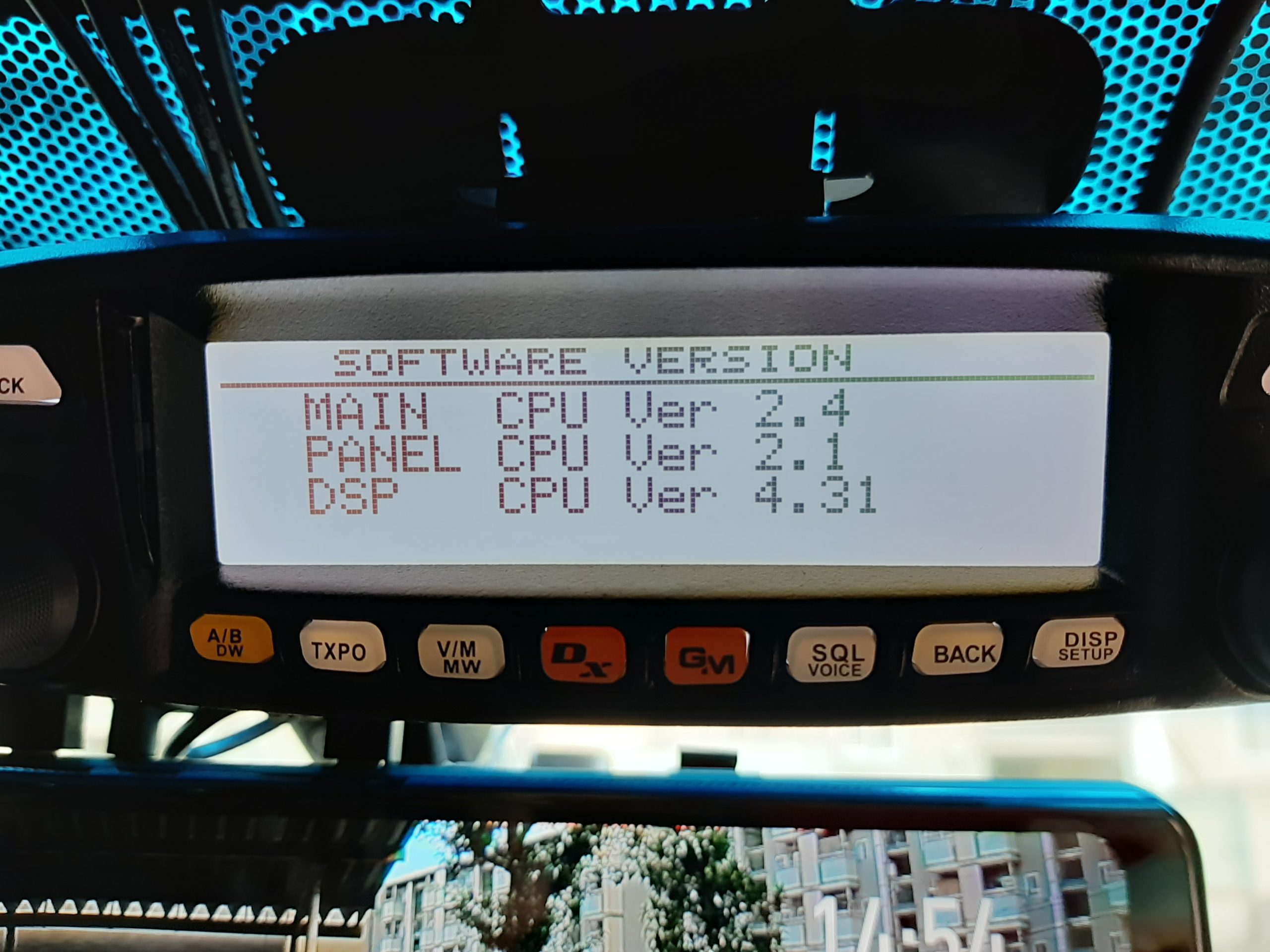
付属のSCU-20(PCコネクションケーブル)を用いてアップデートするので、まずパソコンにこれのドライバ(上記サイトの下のほうにあります)をインストールしておきます。
モービル機なので駐車場まで行って、座席の下から本体を引っ張り出してアップデートするのは、なかなかきついです。
カーナビみたいにSDカードだけでアップデートできたらいいのですが・・・・
さて、SCU-20のドライバをインストールしたら、PCのUSBポートにも差し込みます。
差し込んだらこのケーブルがどのCOMポートを使用しているか把握する必要があります。
Windows10でしたら左下から設定を出して、「システム」→一番下の「バージョン情報」→関連設定の中の「システム情報」→「デバイスマネージャ」でポート(COMとLPT)の中でSCU-20に表示されているのが使用中のCOMポート番号です。
この操作が面倒ですがキーボードの「Windowsキー」+「Pause/Breakキー」で「システム」まで一気にいくことができます。
私の場合はCOM3だったことがわかりました。
それではアップデートファイルをダブルクリックします。
すると下記のようにCOMポートを選ぶようになるので、COM3を選び、Updateを押します。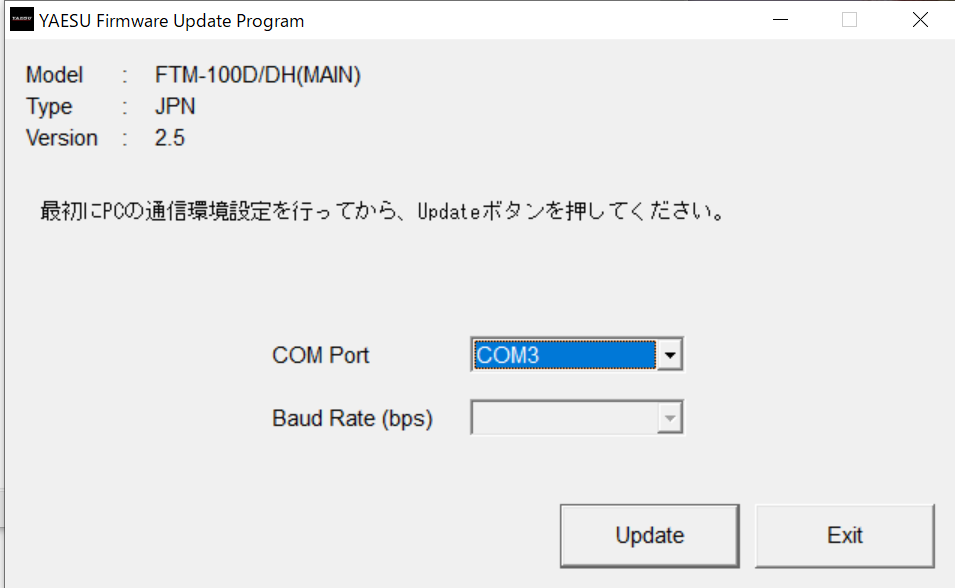
すると下記の画面が出てきます。
正直、マニュアルよりもこっちのほうがわかりやすいです。
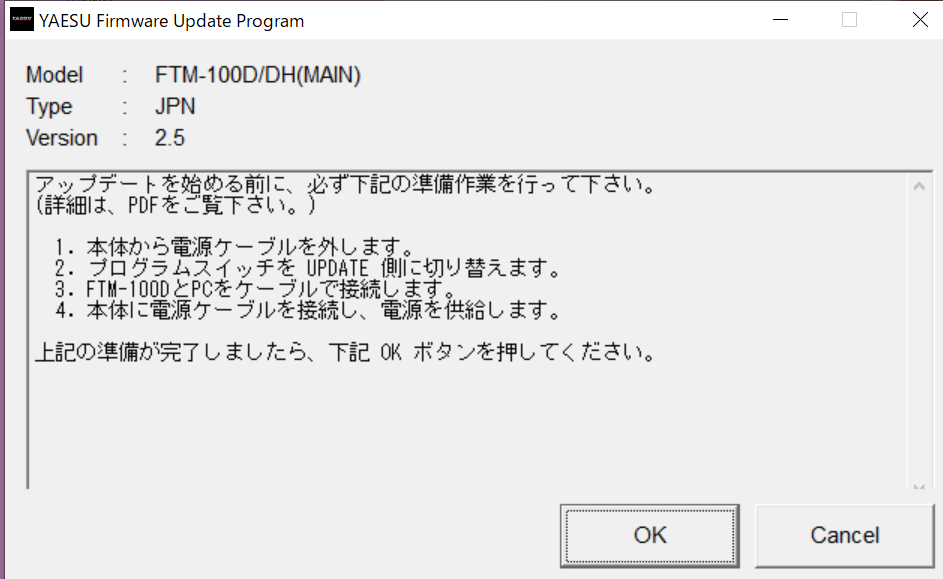
指示通りに、電源を抜きます

次にプログラムスイッチを「UPDATE」に切り替えます。
このプログラムスイッチは本体上面のスピーカーの横にゴムキャップでふさがれています。
よーくみると、UPDATEと書いてあります。車のシートの下に入れてあるので、暗くてなかなか見にくいです。
私は精密のマイナスでスライドさせました。
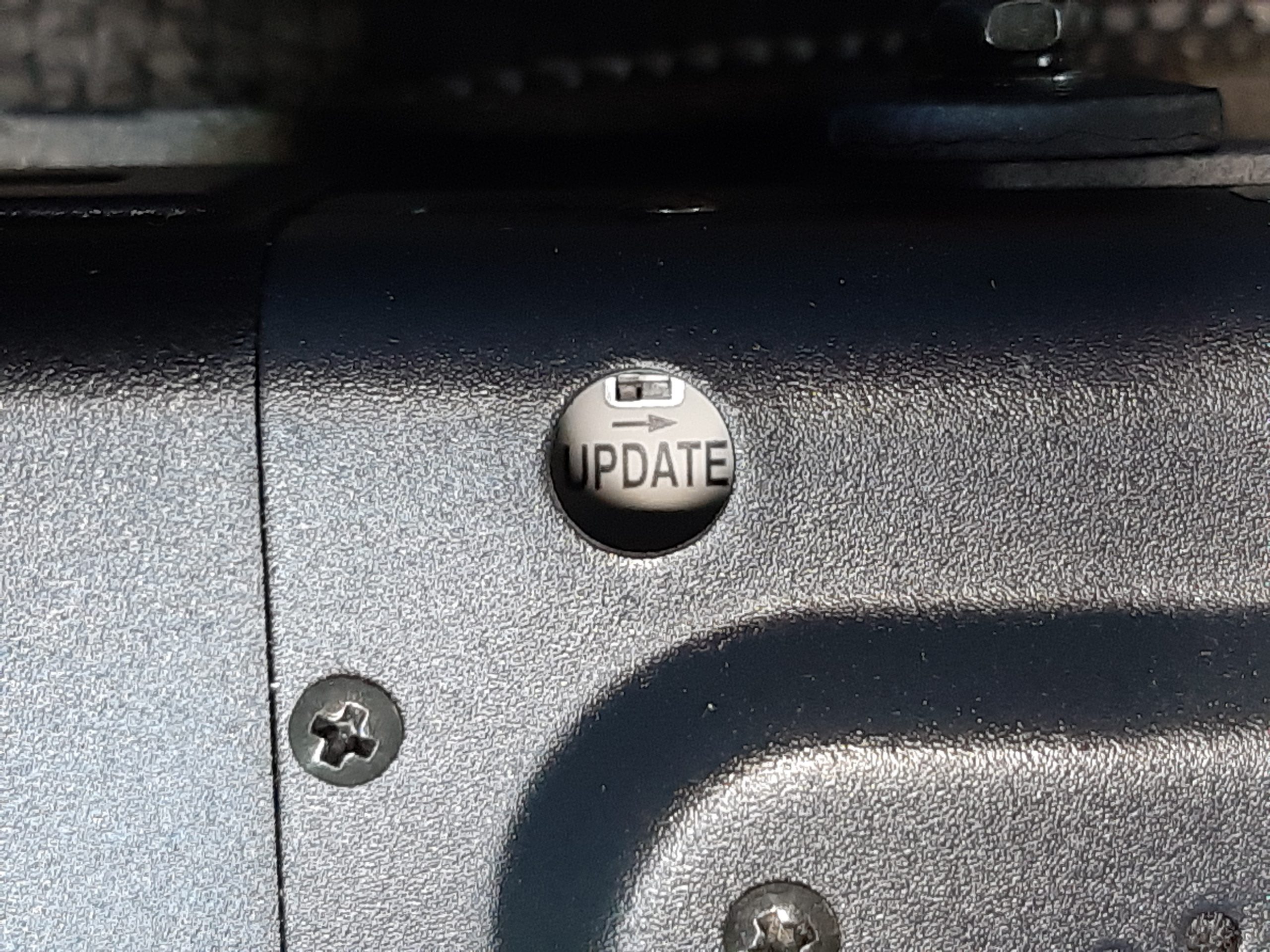
SCU-20を本体の後ろに差します。(私の場合はもう先につないでしまっていました。)
そして、先ほど抜いた電源線を接続します
ここまでできたら、アップデートソフトのOKを押します。
すると転送中となってグラフが表示されます。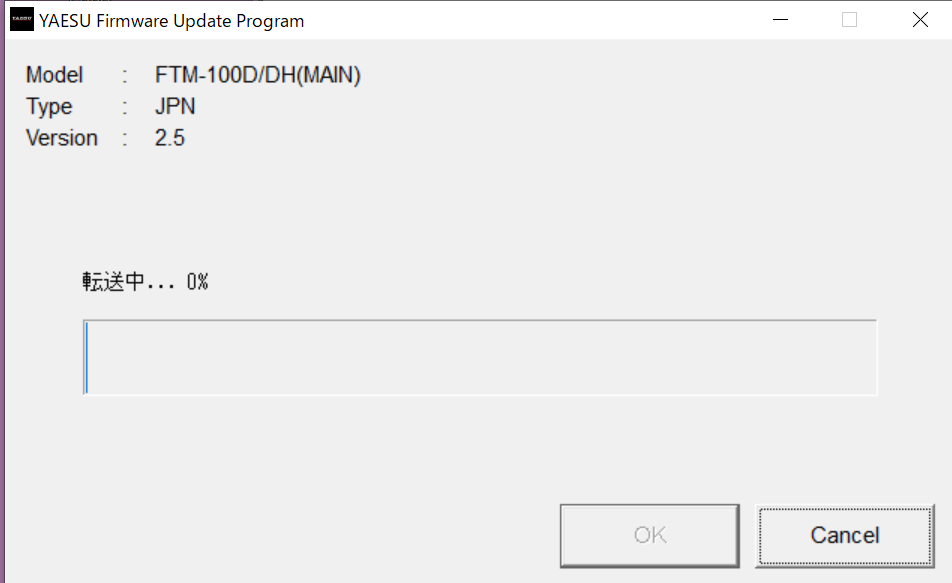
時間はそれほどかかりません。1分くらいでしょうか。
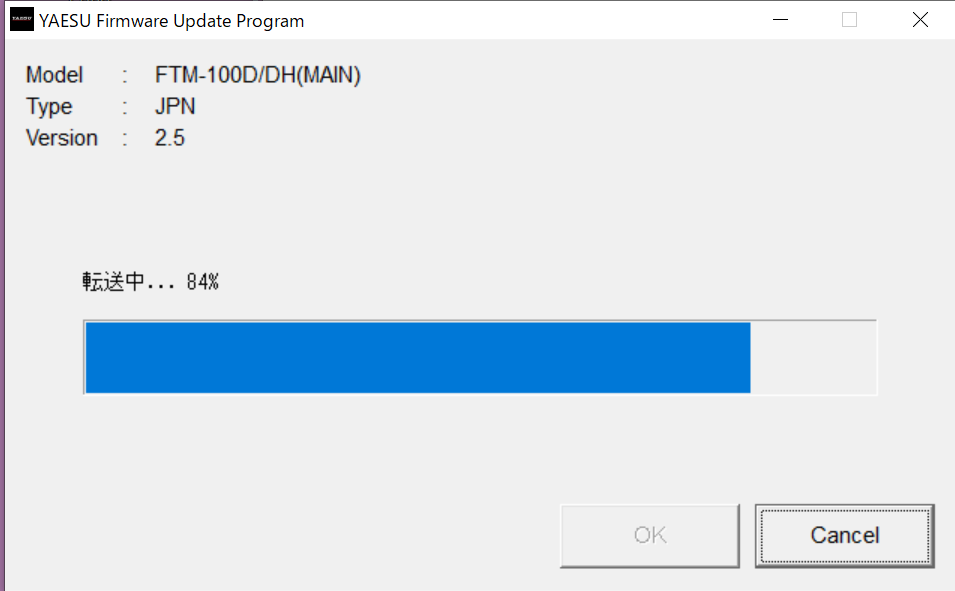
更新が完了すると下記のような表示が出ます
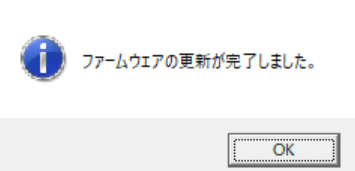
アップデートの後の作業が表示されています。
表示されている通りに行います
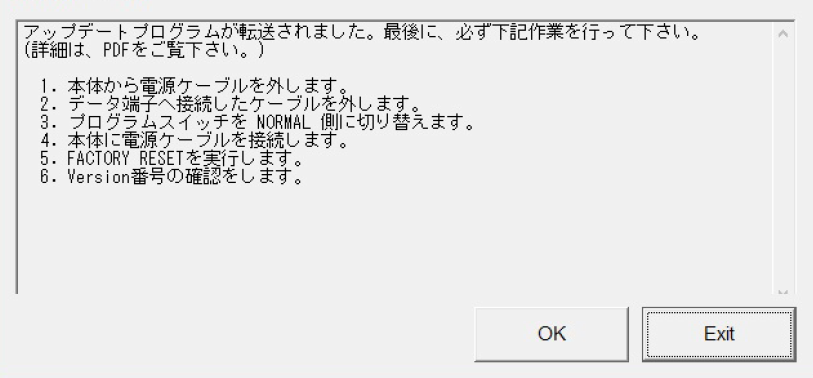
FACTORY RESETのかけ方
「DISP」を長押ししてセットアップメニューを表示させます。
「13 RST/CLONE」を選択しその中の「FACTORY RESET」を選択するとOKかキャンセルか聞かれるので、OKのところで「DISP」を押して選択します。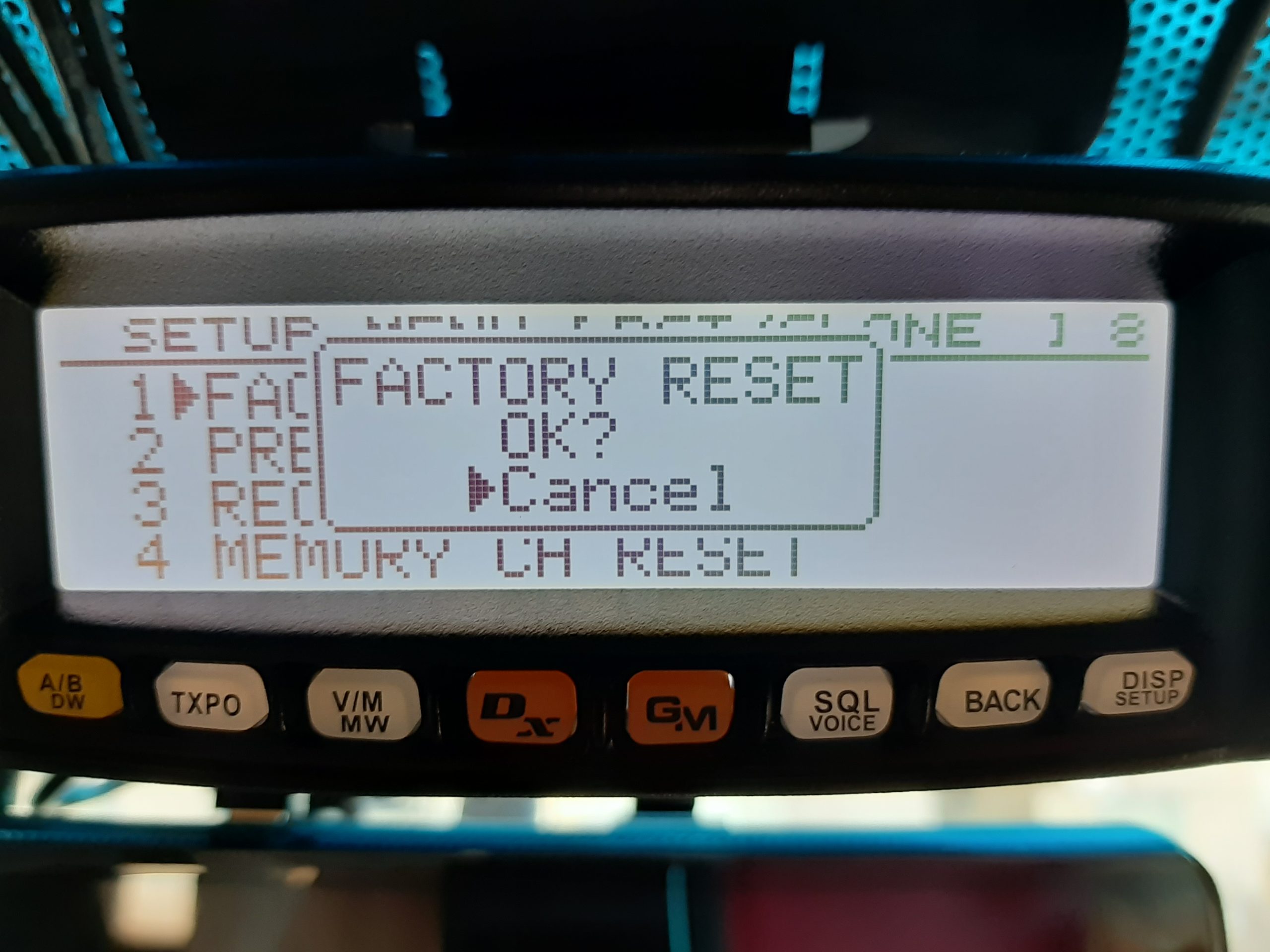
工場出荷時の状態になります。
面倒ですが、コールサインを入れなおす必要があります。
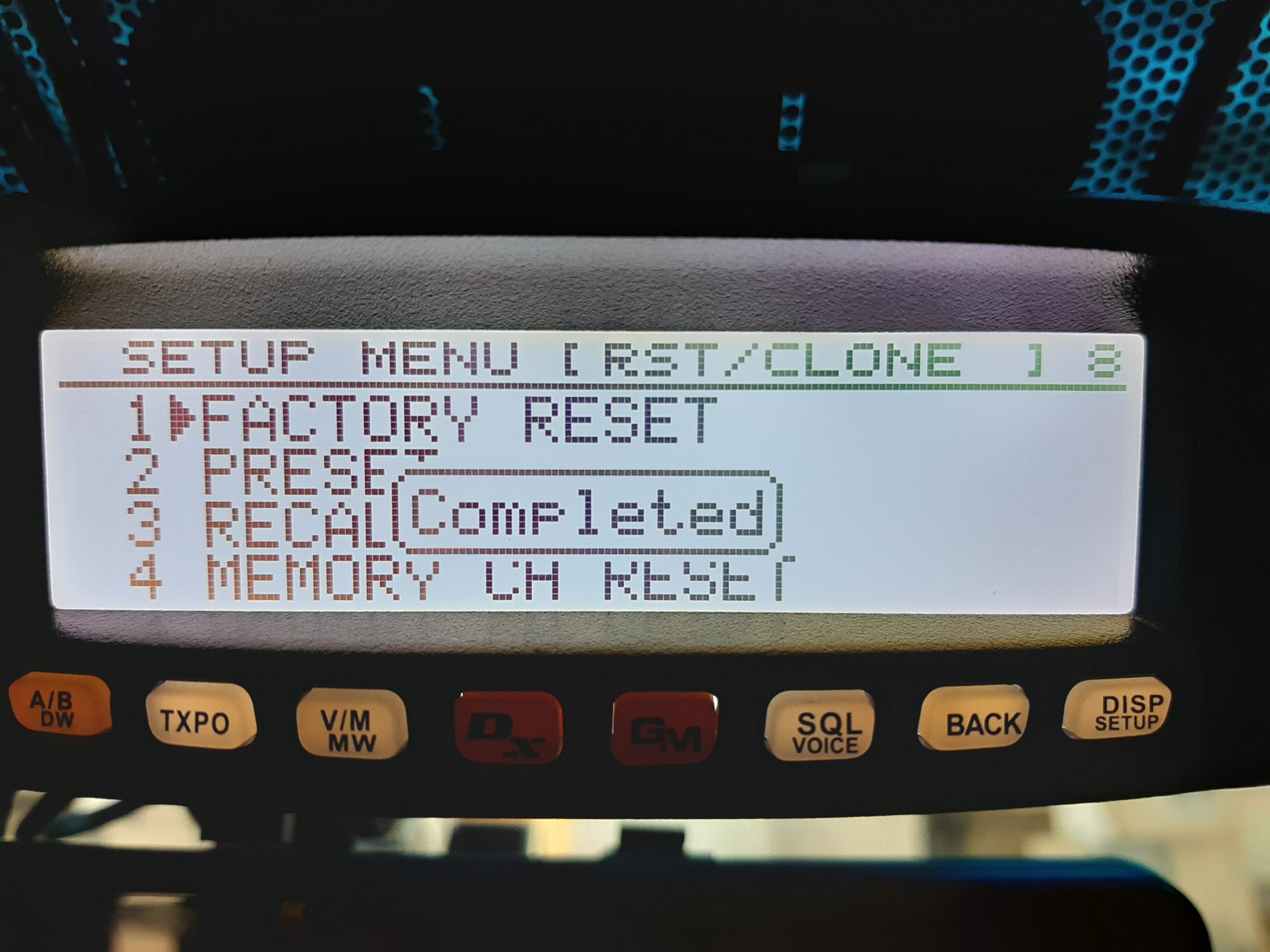
最後にバージョンアップできたか確認してみます。
「DISP」を長押ししてセットアップメニューを表示させます。
「13 RST/CLONE」を選択しその中の「SOFTWARE VERSION」を選択すると下記の表示になります。
今度はMAINが2.5になっていますね。正常にアップデートできています。
今回は本体のファームウエアアップデートでしたが、ダウンロードしたファイルにはPANELやDSPのファームウエアも含まれています。
最初よくわからず全部実行しようとしていましたが、不要でした。
ちなみにPANEL(表示部)のファームウエアをアップデートするときは本体ではなく、表示部の裏側のキャップを外してスイッチをUPDATE側にする必要があります。(エラーになるので焦りました。説明書をちゃんと読まないといけないですね)




